RebootBlocker是Windows 10的免费程序,可防止在Windows 10系统上安装更新后自动重启。
安装更新后,Windows可能会自动重新启动PC。这可能会带来很大的问题,特别是如果当时仍在使用PC。
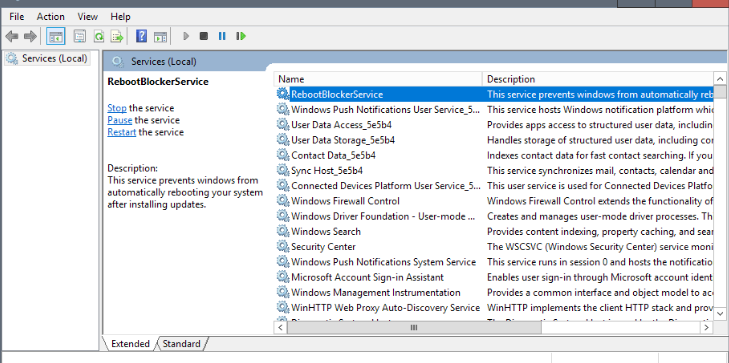
考虑渲染视频,在演示过程中或尚未保存工作时使用它。
Windows 10用户可能会阻止自动安装系统更新,从而在很大程度上避免了这些问题,或者使用第三方软件(例如Windows 10 Update Switch)获得了几乎相同的效果。
RebootBlocker是一个免费程序,可有效阻止Windows 10设备自动重新启动。该程序利用了Microsoft在Windows 10周年更新发布时引入的新的工作时间功能。
“活动时间”允许您指定不希望Windows Update重新启动PC的一天中的时间。在Windows 10 Creators Update中,您最多可以保留18小时作为“活动时间”。在周年纪念版中,该限制为12小时。
“活动时间”听起来不错,但是在某些用例中,即使是18小时也可能不够。例如,如果要渲染技嘉大型视频或3D序列,则可能需要整个周末或整个星期,具体取决于您的PC。
提示:Windows 10 Creators Update附带的选项可将更新功能暂停最多35天。还可以将质量和功能更新推迟30天和365天,或使用新的计划重新启动选项为已下载的更新设置自定义重新启动时间和日期。
RebootBlocker会使用此功能,并通过调整每小时“活动时间”的时间段对其进行修改。基本上,当PC运行时,活动时间会自动更改,因此发生的情况是PC上的“活动时间”始终处于活动状态。
该程序通过在Windows机器上安装服务来实现这一目的,该服务可以自动处理“活动时间”功能的时间段更改。
请注意,RebootBlocker仅与Windows 10周年更新版本和Windows的较新版本(如Creators Update版本)兼容。在不受支持的Windows版本上的安装会自动取消。
您可以随时使用“设置”应用程序或“控制面板”的卸载菜单来卸载RebootBlocker添加到系统的服务。
结束语
从理论上讲,您可以手动更改一天中的“工作时间”时段,但是使用RebootBlocker可以使过程自动化,因此要容易得多。仅当您主动重启PC时,更新才能最终确定。
